「インストールあとのはじめの一歩」を編集中
提供: baserCMS公式ガイド
警告: ログインしていません。
編集すると、IPアドレスがこのページの編集履歴に記録されます。この編集を取り消せます。
下記の差分を確認して、本当に取り消していいか検証してください。よろしければ変更を保存して取り消しを完了してください。
| 最新版 | 編集中の文章 | ||
| 行52: | 行52: | ||
<span style="color:red;">※ここで入力するEメールは、お問い合わせフォームからのメールを受け付けるメールアドレスではありません。</span> | <span style="color:red;">※ここで入力するEメールは、お問い合わせフォームからのメールを受け付けるメールアドレスではありません。</span> | ||
| − | + | ||
次に、もう一度、「お問い合わせ管理」を開き、メールフォーム管理メニューにある「お問い合わせ設定」をクリックし、「送信先メールアドレス」「送信先名」「自動返信メール件名」を変更します。<br /> 次にリダイレクトURLも変更します。リダイレクト URL とは、ユーザーがメールフォームの送信が完了した際に、自動で移動するページの URL の事です。<br /> 通常は、ホームページのトップページでよいと思います。内容が変更し終わったら保存します。<br /> | 次に、もう一度、「お問い合わせ管理」を開き、メールフォーム管理メニューにある「お問い合わせ設定」をクリックし、「送信先メールアドレス」「送信先名」「自動返信メール件名」を変更します。<br /> 次にリダイレクトURLも変更します。リダイレクト URL とは、ユーザーがメールフォームの送信が完了した際に、自動で移動するページの URL の事です。<br /> 通常は、ホームページのトップページでよいと思います。内容が変更し終わったら保存します。<br /> | ||
<span style="color:red;">※ここで入力する「送信先メールアドレス」が、お問い合わせフォームからのメールを受け付けるメールアドレスとなります。</span> | <span style="color:red;">※ここで入力する「送信先メールアドレス」が、お問い合わせフォームからのメールを受け付けるメールアドレスとなります。</span> | ||
| − | + | ||
その次は、メールフォーム管理メニューにある「メールフィールド一覧」をクリックし、登録されているお問い合わせ項目を確認します。<br /> 不要な項目は削除してしまいましょう。項目を追加したい場合は、一覧左上の「新規追加」をクリックして追加します。 | その次は、メールフォーム管理メニューにある「メールフィールド一覧」をクリックし、登録されているお問い合わせ項目を確認します。<br /> 不要な項目は削除してしまいましょう。項目を追加したい場合は、一覧左上の「新規追加」をクリックして追加します。 | ||
| − | |||
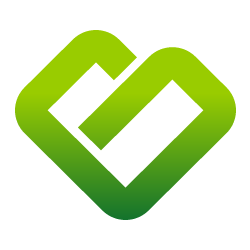 baserCMS公式ガイド
baserCMS公式ガイド